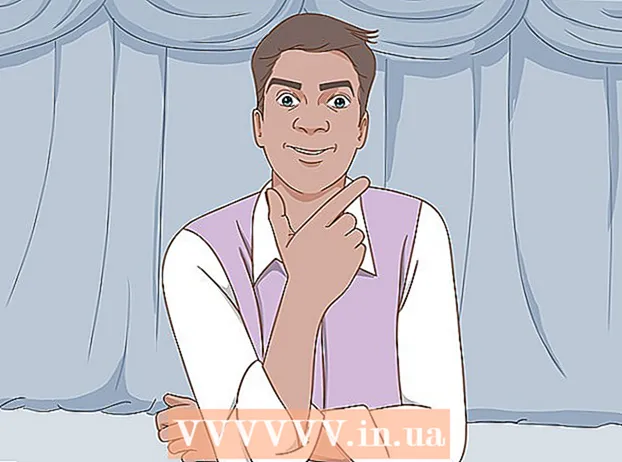Författare:
Joan Hall
Skapelsedatum:
1 Februari 2021
Uppdatera Datum:
1 Juli 2024
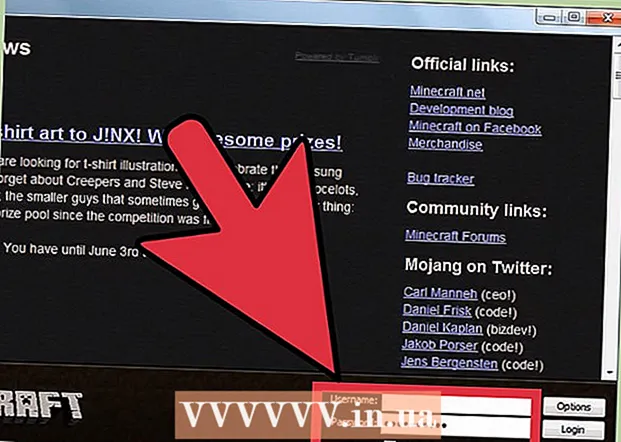
Innehåll
- Steg
- Metod 1 av 2: Komma igång: Säkerhetskopiera och installera alla nödvändiga program
- Metod 2 av 2: Installera Modloader
- Tips
- Varningar
Har du någonsin försökt installera Risugamis Modloader och du har en svart felskärm? Modloader hjälper dig att hantera olika mods som är installerade på din hårddisk samtidigt, vilket gör det nödvändigt för Minecraft -spelare. Det enda problemet är att om du inte vet vad du gör kan installationen vara knepig. Lyckligtvis är själva processen inte särskilt svår, så följ bara stegen nedan för att lära dig hur du installerar Modloader för Minecraft.
Steg
Metod 1 av 2: Komma igång: Säkerhetskopiera och installera alla nödvändiga program
 1 Det är viktigt att göra en säkerhetskopia av minecraft jar -filen innan du installerar nya mods eller modloader. Hitta din minecraft jar -fil i / [ditt användarnamn] / AppData / Roaming. Högerklicka sedan på minecraft jar -filen. Skapa en ny mapp (du bör kalla den Minecraft Backup) var som helst på din hårddisk och kopiera filen minecraft.jar till den nya mappen. Slutligen, byt namn på minecraft.jar -filen till något som "Minecraft Backup".
1 Det är viktigt att göra en säkerhetskopia av minecraft jar -filen innan du installerar nya mods eller modloader. Hitta din minecraft jar -fil i / [ditt användarnamn] / AppData / Roaming. Högerklicka sedan på minecraft jar -filen. Skapa en ny mapp (du bör kalla den Minecraft Backup) var som helst på din hårddisk och kopiera filen minecraft.jar till den nya mappen. Slutligen, byt namn på minecraft.jar -filen till något som "Minecraft Backup".  2 Ladda ner ett program som "WinRAR" om du inte redan har ett. Eftersom Modloader zippas när den laddas ner, behöver du ett program för att packa upp filen så snart den laddas ner. WinRAR eller 7-Zip är gratis att ladda ner och använda (WinRar kan be dig att betala för att använda det, men du kan fortfarande använda programmet utan att spendera en krona).
2 Ladda ner ett program som "WinRAR" om du inte redan har ett. Eftersom Modloader zippas när den laddas ner, behöver du ett program för att packa upp filen så snart den laddas ner. WinRAR eller 7-Zip är gratis att ladda ner och använda (WinRar kan be dig att betala för att använda det, men du kan fortfarande använda programmet utan att spendera en krona).  3 Ladda ner Modloader om du inte har laddat ner den ännu. Modloader Risugami är ett program som eliminerar konflikter mellan mods, vilket kan vara nödvändigt om du har flera mods installerade samtidigt. Du kan ladda ner Modloader här.
3 Ladda ner Modloader om du inte har laddat ner den ännu. Modloader Risugami är ett program som eliminerar konflikter mellan mods, vilket kan vara nödvändigt om du har flera mods installerade samtidigt. Du kan ladda ner Modloader här. - Glöm inte att ladda ner Modloader -versionen som matchar din Minecraft -version. Om du till exempel har Minecraft 1.5 installerat bör du ladda ner Modloader 1.5.
Metod 2 av 2: Installera Modloader
 1 Packa upp Modloader med ett zip -program. Högerklicka på Modloader och välj sedan Öppna med → WinRar (eller ett annat arkiveringsprogram). Det här är dina .klassfiler. Håll det här fönstret öppet.
1 Packa upp Modloader med ett zip -program. Högerklicka på Modloader och välj sedan Öppna med → WinRar (eller ett annat arkiveringsprogram). Det här är dina .klassfiler. Håll det här fönstret öppet.  2 Öppna Minecraft -mappen genom att följa de tre följande stegen, beroende på ditt operativsystem.
2 Öppna Minecraft -mappen genom att följa de tre följande stegen, beroende på ditt operativsystem.- I Windows XP: Klicka på Start -menyn och klicka sedan på "Kör". Ange "% appdata%" och klicka på "Roaming". Minecraft måste finnas i den första mappen. Öppna den.
- Windows Vista / 7: Klicka på "Start" -knappen, ange "% appdata%" i sökfältet och klicka på "Roaming".
- På Linux Ubuntu (processen bör vara densamma på andra versioner av Linux): Öppna din hemmapp. Leta efter Minecraft -filen. Obs! Om du inte ser den här mappen, aktivera alternativet "Visa dolda filer". När du hittar mappen öppnar du Minecraft.
 3 Öppna mappen "Bin" genom att dubbelklicka på den.
3 Öppna mappen "Bin" genom att dubbelklicka på den. 4 Öppna filen minecraft.jar med WinRar eller ett liknande arkiveringsprogram. Högerklicka på minecraft -> Öppna med -> WinRar.
4 Öppna filen minecraft.jar med WinRar eller ett liknande arkiveringsprogram. Högerklicka på minecraft -> Öppna med -> WinRar.  5 Ta bort META-INF. Detta steg är mycket viktigt. Om du inte raderar META-INF-filen korrekt kommer datorn att visa en svart skärm varje gång du försöker starta Minecraft.
5 Ta bort META-INF. Detta steg är mycket viktigt. Om du inte raderar META-INF-filen korrekt kommer datorn att visa en svart skärm varje gång du försöker starta Minecraft.  6 Dra .class -filerna, inklusive mappar, från Modloader -mappen till minecraft.jar -fönstret.
6 Dra .class -filerna, inklusive mappar, från Modloader -mappen till minecraft.jar -fönstret. 7 Stäng fönstret .jar och kör Minecraft.exe.
7 Stäng fönstret .jar och kör Minecraft.exe. 8 Gå in och starta spelet under en kort tid. Så snart en halv minut har gått, avsluta Minecraft och kontrollera minecraft.jar -fönstret igen. Om du ser en ny mapp som heter Mods, fungerade Modloader -installationen. Ladda ner mods och fortsätt njuta av Minecraft.
8 Gå in och starta spelet under en kort tid. Så snart en halv minut har gått, avsluta Minecraft och kontrollera minecraft.jar -fönstret igen. Om du ser en ny mapp som heter Mods, fungerade Modloader -installationen. Ladda ner mods och fortsätt njuta av Minecraft.
Tips
- Följ samma metod för att installera (de flesta) mods. Modloader krävs för vissa mods.
Varningar
- Om du tar bort något annat istället för META-INF-mappen, tar du bara bort "Bin" -mappen och går tillbaka till Minecraft. Tyvärr måste du installera om mods.